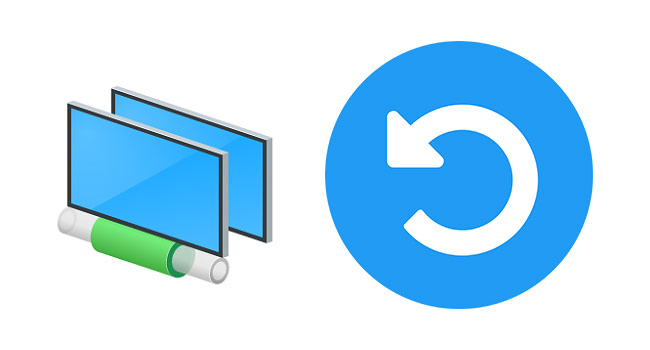
Windows bazen güncelleştirmeler sırasında herhangibir yazılım yüklemesi ile ağ bağdaştırıcı ayarlarında sorunlar çıkartır. Eksik yapılandırmalar ile de ağ bağdaştırıcılarında sorunlar meydana gelebilir. Wİ-Fİ yavaşlar yada kablosuz ağa hiç bağlanamaz. İşte bu gibi durumlarda Windows ayarlarındaki dahili ağ sıfırlama bağlantısını kullanabilirsiniz.
Windows’da, en yaygın kullanılan kablosuz ve diğer ağ bağdaştırıcılarının sorunlarını otomatik olarak gidermek ve Ayarlar uygulamasındaki ağ sıfırlama bağlantısını kullanmak için şu adımları kullanın:
Ağ sıfırlama : Windows 11’de izlenecek adımlar:
(Makale sonundaki videoyuda izleyebilirsiniz.)
Başlat menüsüne tıklayın. Ayarları bulup açın.
Ardından sol bölmeden Ağ ve İnternet ayarlarına tıklayın. Sağ bölmeyi aşağı kaydırın ve “Gelişmiş ağ ayarlarını” seçin.

Diğer ayarlar altında “Ağ sıfırlama” seçeneğini göreceksiniz. Ağ sıfırlamaya tıklayın.

Açılan pencerede “Ağ sıfırlama” karşısında “Şimdi Sıfırla” butonuna tıklayabilsiniz. Sıfırlama ayarı tüm ağ bağdaştırıcılarınızı önce kaldırıp sonra yükler. Ve ağ bileşenleri orjinal ayarlarına sıfırlanır.

Ağ sıfırlama : Windows 10’daki adımlar:
1- Başlat menüsüne tıklayıp Ayarları açın.
2- Ağ ve İnternet ayarlarına tıklayın .
3- Sağ bölmeden “Durum” u seçin. Ve biraz aşağı doğru farenizi kaydırdığınızda ” Ağ sıfırlama” linkini göreceksiniz. Ağ sıfırlamaya tıklayın.

4- Ağ sıfırla linkine tıkladıktan sonra “şimdi sıfırla butonuna tıklayın” Sıfırlama ayarı tüm ağ bağdaştırıcılarınızı önce kaldırıp sonra yükler. Ve ağ bileşenleri orjinal ayarlarına sıfırlanır.

Önemli : VPN istemci yazılımı ve sanal anahtarlar gibi diğer ağ yazılımlarını yeniden yüklemeniz gerekir.
Ağ sıfırlama işlemi 5 dakika sonra bilgisayarı yeniden başlatacaktır.
Yayınlanma tarihi: 2 Eki 2018-editlenme tarihi 30-10-2022

Elinize sağlık , son derece faydalı bir konu, çok işime yarayacak
@Pelin yolcu
Rica ederim. Teşekkürler yorum için
Güzel bir entry olmus, tesekkürler
@Hasan
Teşekkürler.
Harika bir ipucu çok teşekürler , herkesin başına gelebilecek sorunlara güzel çözümler sunuyorsunuz. başarılarınızın devamını dilerim
@Tuğçe deniz
Rica ederim. Teşekkürler Tuğçe
Bence en önemli konuya temas etmişsiniz bazen internet gidiyor ve ne yapsak düzeltemiyoruz, elinize sağlık
@Tufan kara
Sağolasın Tufan 🙂 aynen